Conversione di documenti acquisiti in PDF ricercabili crittografati
Mediante il modo PDF ricercabile, è possibile convertire documenti cartacei in file PDF con testo ricercabile. Ad esempio, è possibile risparmiare spazio digitalizzando i documenti cartacei come un curriculum vitae. La crittografia di file PDF consente di impedire l'apertura dei file e la ricerca di informazioni a utenti non autorizzati. Impostando una password quando si inviano i documenti acquisiti, si può impedire la perdita di informazioni che si verifica quando i documenti vengono inviati alla destinazione errata.
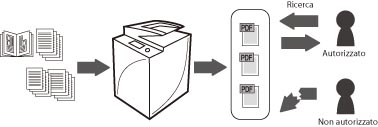
Vantaggi del modo PDF ricercabile
Il modo PDF ricercabile consente di eseguire il riconoscimento OCR (Optical Character Recognition) per estrarre dall'immagine acquisita i dati che possono essere riconosciuti come testo ed aggiungerli come strato trasparente per creare un PDF in cui il testo possa essere ricercato. Questo modo consente di cercare velocemente le informazioni necessarie all'interno di file PDF.
Vantaggi del modo PDF crittografato
I file PDF possono essere crittografati impostando una password. I file potranno essere aperti, stampati o modificati solo da utenti che immettano la password corretta. Per utilizzare questa funzione, è necessario il Universal Send Advanced Feature Set.
|
Requisiti
|
|
La funzione di invio è disponibile per l'uso.
La Universal Send Advanced Feature Set è attivata.
|
In questo paragrafo viene descritta la procedura per la creazione di un PDF ricercabile con limitazioni di accesso alla visualizzazione e l'invio del PDF alla destinazione specificata.
In base al modello di macchina e ai prodotti opzionali disponibili per l'uso, l'aspetto delle schermate può differire da quello effettivamente visualizzato.
Attenersi alla procedura riportata di seguito.
Indicazione delle impostazioni OCR (Testo ricercabile)
Crittografia e invio del PDF
Indicazione delle impostazioni OCR (Testo ricercabile)
|
IMPORTANTE
|
|
Il testo potrebbe non essere rilevato correttamente con particolari colori di sfondo o stili e dimensioni dei caratteri nell'immagine.
|
1.
Posizionare gli originali → premere [Scansione e invio] nella schermata del menu principale.

|
NOTA
|
|
Se la schermata del Menu principale non viene visualizzata, selezionare [Menu principale].
|
2.
Specificare la destinazione → premere il pulsante Formato file.

3.
Selezionare [PDF] → [Impostazione dettagli].
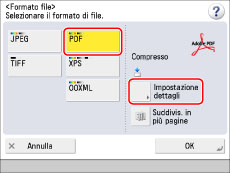
4.
Selezionare [OCR (Testo ricercabile)] → [OK].
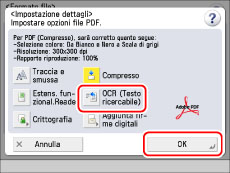
5.
Premere [OK].
Crittografia e invio del PDF
1.
Premere il pulsante Formato file nella schermata [Scansione e invio].

2.
Selezionare [PDF] → [Impostazione dettagli].
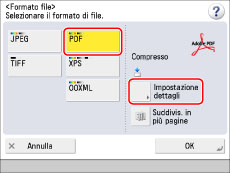
3.
Selezionare [Crittografia].
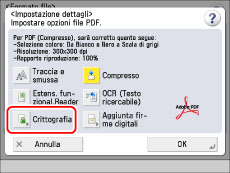
4.
Specificare ogni impostazione.

Impostare [Password richiesta per apertura docum.] su 'On' → immettere una password per il file in [Password apert. doc.].
5.
Selezionare [OK] → [OK] → [OK].
6.
Premere  per inviare il PDF.
per inviare il PDF.
 per inviare il PDF.
per inviare il PDF.Un file PDF con testo ricercabile viene inviato alla destinazione specificata. Per aprire il file PDF, è necessaria la password impostata al punto 4.